Excel在会计凭证中的应用3
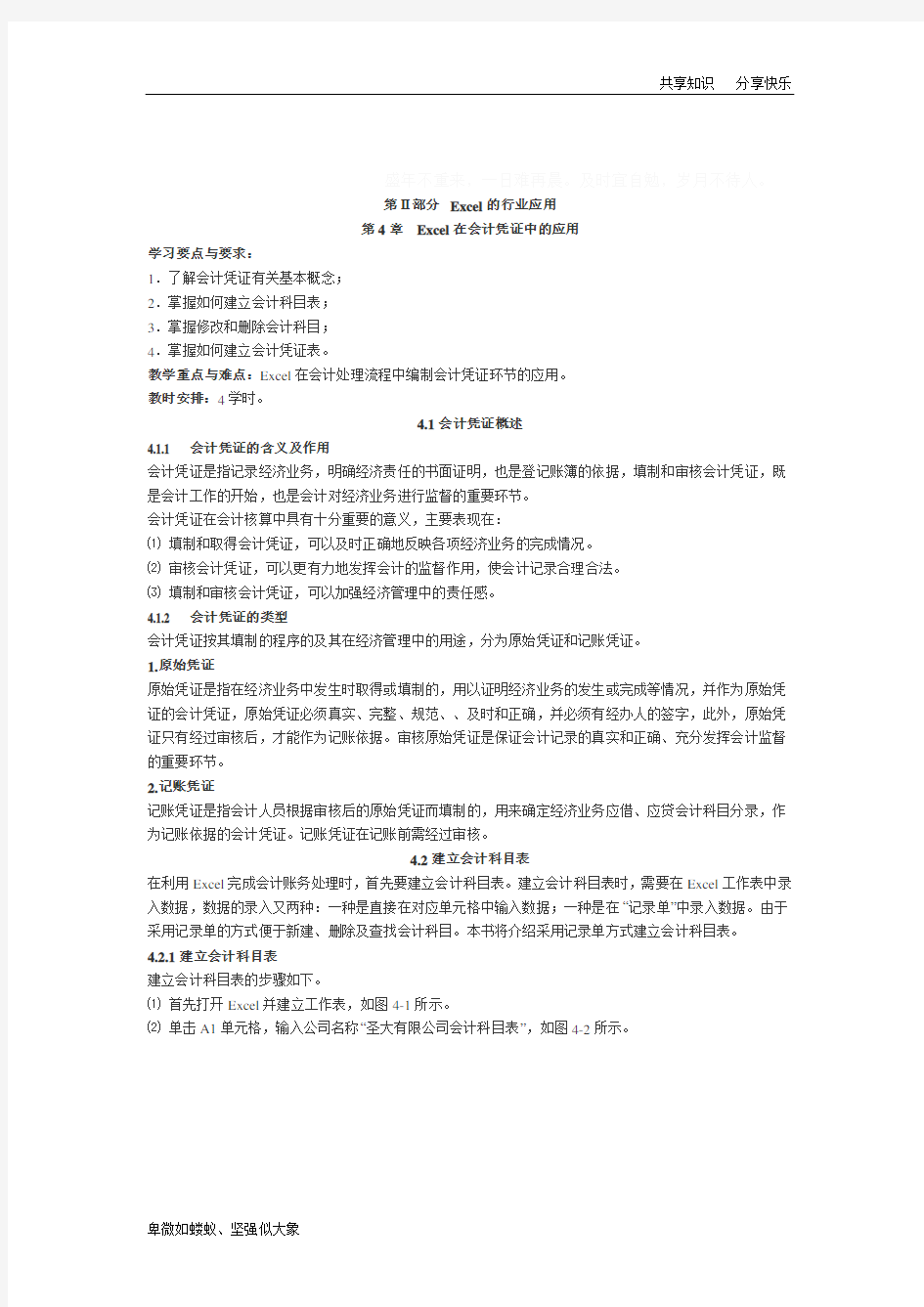
- 1、下载文档前请自行甄别文档内容的完整性,平台不提供额外的编辑、内容补充、找答案等附加服务。
- 2、"仅部分预览"的文档,不可在线预览部分如存在完整性等问题,可反馈申请退款(可完整预览的文档不适用该条件!)。
- 3、如文档侵犯您的权益,请联系客服反馈,我们会尽快为您处理(人工客服工作时间:9:00-18:30)。
盛年不重来,一日难再晨。及时宜自勉,岁月不待人。
第Ⅱ部分Excel的行业应用
第4章Excel在会计凭证中的应用
学习要点与要求:
1.了解会计凭证有关基本概念;
2.掌握如何建立会计科目表;
3.掌握修改和删除会计科目;
4.掌握如何建立会计凭证表。
教学重点与难点:Excel在会计处理流程中编制会计凭证环节的应用。
教时安排:4学时。
4.1会计凭证概述
4.1.1 会计凭证的含义及作用
会计凭证是指记录经济业务,明确经济责任的书面证明,也是登记账簿的依据,填制和审核会计凭证,既是会计工作的开始,也是会计对经济业务进行监督的重要环节。
会计凭证在会计核算中具有十分重要的意义,主要表现在:
⑴填制和取得会计凭证,可以及时正确地反映各项经济业务的完成情况。
⑵审核会计凭证,可以更有力地发挥会计的监督作用,使会计记录合理合法。
⑶填制和审核会计凭证,可以加强经济管理中的责任感。
4.1.2 会计凭证的类型
会计凭证按其填制的程序的及其在经济管理中的用途,分为原始凭证和记账凭证。
1.原始凭证
原始凭证是指在经济业务中发生时取得或填制的,用以证明经济业务的发生或完成等情况,并作为原始凭证的会计凭证,原始凭证必须真实、完整、规范、、及时和正确,并必须有经办人的签字,此外,原始凭证只有经过审核后,才能作为记账依据。审核原始凭证是保证会计记录的真实和正确、充分发挥会计监督的重要环节。
2.记账凭证
记账凭证是指会计人员根据审核后的原始凭证而填制的,用来确定经济业务应借、应贷会计科目分录,作为记账依据的会计凭证。记账凭证在记账前需经过审核。
4.2建立会计科目表
在利用Excel完成会计账务处理时,首先要建立会计科目表。建立会计科目表时,需要在Excel工作表中录入数据,数据的录入又两种:一种是直接在对应单元格中输入数据;一种是在“记录单”中录入数据。由于采用记录单的方式便于新建、删除及查找会计科目。本书将介绍采用记录单方式建立会计科目表。
4.2.1建立会计科目表
建立会计科目表的步骤如下。
⑴首先打开Excel并建立工作表,如图4-1所示。
⑵单击A1单元格,输入公司名称“圣大有限公司会计科目表”,如图4-2所示。
图4-1 打开的Excel
图4-2 输入公司名称
⑶选择A2和B2单元格,分别输入公司名称“科目编码”和“科目名称”,如图4-3所示。
⑷将光标移至列标A和B中间,当光标变成†时,单击并拖动,将列A单元格调整成所需的宽度。
⑸将光标移至列标B和C之间,当光标变成†时,单击并拖动,将列B单元格调整成所需的宽度。
⑹将光标移至A2,单击并拖动至B2,选定A2:B2的区域,如图4-4所示。
图4-3 输入“科目编码”和“科目名称”
图4-4 选定区域
⑺选择“数据”|“记录单”命令,打开Sheet对话框,如图4-5所示。
⑻在“科目编号”和“科目名称”文本框中分别输入1000和“资产类”,
然后单击“新建”按钮,如图4-6所示。
图4-5 使用记录单
图4-6 在记录单输入数据
⑼完成记录添加后,单击“关闭”按钮完成会计科目的添加并关闭记录单,形成会计科目表,如图4-7所示。
图4-7 使用记录单输入数据后的会计科目表
⑽将鼠标移至Sheet1的工作表标签处并右击,在弹出的快捷菜单中选择“重命名”命令,如图4-8所示。⑾将工作表1命名为“会计科目表”,如图4-9所示。
⑿单击“常用”工具栏上的©(保存)按钮,或选择“文件”|“保存”命令完成保存任务,命名后的工作表如图4-9所所示。
4.2.2修改和删除会计科目
企业会计科目的设置应保持相对稳定,但是并非一成不变,必须根据社会经济环境变化和本单位业务发展的需要,对已使用的会计科目进行相应的修改、补充或删除。
1. 修改会计科目
具体步骤如下。
⑴打开4.2.1节建立的工作表。
⑵单击需要修改的会计科目表中的任一单元格,如图4-7所示。
⑶选择“数据”|“记录单”命令,弹出“记录单”对话框。
⑷单击“下一条”按钮或者“上一条”按钮找到需要修改的记录,在记录中修改相应的信息,如图4-10所示。
⑸完成会计科目修改后,单击“关闭”按钮更新显示的记录并关闭记录单。完成会计科目的修改操作。
2.查询删除会计科目
当会计科目表内的会计科目比较多时,找到某个会计科目就不容易了。可以利用记录单快速查找数据清单记录单的功能,找到某个会计科目并进行删除。
具体步骤如下:
⑴打开4.2.1节建立的工作表。
⑵单击相应修改的会计科目表中的任一单元格,如图4-7所示。
⑶单击“数据”|“记录单”命令,弹出“记录单”对话框。
⑷单击“条件”按钮,在记录单中输入要查询的会计科目名称、科目编码或者会计科目的编号范围,如图4-11所示。
⑸单击“上一条”按钮或者“上一条”按钮进行查找,可以按顺序找到满足查找条件的记录。如图4-12所示
⑹单击“删除”按钮,将弹出如图4—13所示的对话框。
⑺在对话框中单击“确定”按钮,记录即被删除。
⑻单击“记录单”对话框中的“关闭”按钮,完成会计科目的删除操作。
4.2.3美化会计科目表
前面完成了会计科目表的基本操作,但是制作出的会计科目表略显粗糙。接下来对会计科目表表进行填充颜色、设置字体等操作。
具体步骤如下。
⑴打开4.2.1节建立的工作表。
⑵选取整张工作表。
⑶单击“常用”工具栏的“填充颜色”下拉菜单按钮,在调色板上选择“淡蓝”,如图4-14所示。单击后。整张会计科目表都填满了颜色。
图4-14 选择科目颜色
⑷选择A1单元格,单击“字体颜色”下拉菜单按钮,在调色板上选择“褐色”,如图4-15所示。单击后,会计科目表标题颜色变成褐色。
